cad线型怎么添加 cad线型添加教程
更新日期:2022-02-17 09:09:17来源:互联网
CAD常用于工程绘图,为了区分,其中会用到各种各样的线,比如虚线、点划线等等,这些线主要起到辅助的作用。每种线型都代表着不同的意义,有些用户觉得软件现有的线型无法满足自己的使用需求就想要添加一些新的线型,应该怎么操作呢?大家可以通过LT命令将线型管理器调出来,然后按照提示进行添加即可。
cad线型怎么添加:
1.打开CAD软件后,单击菜单栏中的【格式】--【线型】,或是在命令行中输入快捷键【LT】命令,可以启动线型管理器,如下图所示:
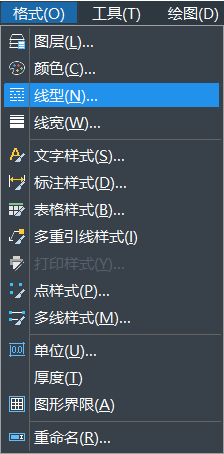

2.在弹出的【线型管理器】中,点击【加载】按钮后会弹出如下图所示对话框:

3.在弹出的【加载或重载线型】对话框的【可用线型列表】中,选择【CENTER2】线型,点击确定。
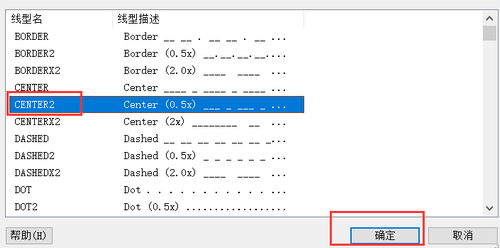
注:如果在上图对话框中没有显示线型列表,请单击左上角的“文件”按钮,在打开的对话框中,选择一种线型文件(线型文件的扩展名为lin).
此时在线型管理器内,即可看到加载好的中心线,此时点击确定即可。
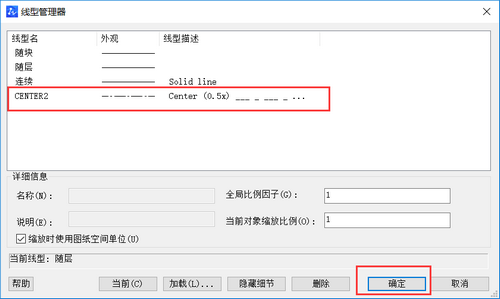
另外,此时在右侧“特性”面板的“线型”下拉列表里,也将看到加载好的线型,如下图所示:

关于在CAD如何中添加线型的步骤方法分享到这里给大家,有实际需要的小伙伴们可以参考上述方法进行操作。
相关文章
- cad如何添加打印机 cad添加打印机方法 2024-08-07
- cad增强属性编辑器怎么编辑 cad增强属性编辑器怎么用 2024-07-10
- cad正负号电脑怎么打出来 cad正负号输入方法介绍 2024-07-01
- cad如何批量打印图纸 cad批量打印图纸方法分享 2024-07-01
- cad2012经典模式怎么调 cad2012怎么改成经典模式 2024-07-01
- cad图形文件无效是什么原因 cad图形文件无效怎么办 2024-07-01
- cad不能复制粘贴是怎么回事 cad不能复制粘贴怎么解决 2024-07-01
- cad中如何计算面积 cad怎么计算面积 2024-06-28
- cad填充图案为什么是一片白 cad填充图案一片白解决方法介绍 2024-06-28
- cad填充图案怎么导入 cad填充图案怎么添加 2024-06-28
- cad怎么新建图层 cad新建图层的方法 2024-06-28
- cad字体大小怎么改 cad字体大小更改方法 2024-06-28
最新教程
2024-11-08 14:20
微信查删单向好友功能使用说和教程 微信查删单向好友功能怎么使用
2024-09-23 08:50
2024今日小鸡最新答案是什么 2024今日小鸡最新答案分享
2024-09-18 23:49
腾讯手游助手怎么玩ios 腾讯手游助手玩ios方法
2024-09-18 23:40
Win10存在受损的安装文件怎么办 Win10存在受损的安装文件解决方法
2024-09-18 23:40
鸿蒙系统4.0怎么升级 华为鸿蒙harmonyos4.0下载升级教程
2024-09-18 23:13
Win10怎么搜索电脑里的文件 Win10搜索电脑里的文件方法介绍
应用教程
- 微信查删单向好友功能使用说和教程 微信查删单向好友功能怎么使用
- 宏碁win11怎么开启vt 宏碁win11开启vt方法介绍
- 宏碁win11笔记本如何让电池充电到100% 宏碁win11笔记本让电池充电到100%的方法
- 宏碁win11开始菜单怎么更换位置 宏碁win11开始菜单更换位置方法介绍
- 宏碁win11怎么不联网跳过去 宏碁win11不联网跳过去操作方法
- 宏碁win11什么时候推送 宏碁win11推送时间介绍
- 宏碁win11改win10怎么操作 宏碁win11改win10操作方法
- 宏碁win11怎么退回win10 宏碁win11退回win10方法介绍
- 宏碁win11跳过联网激活怎么操作 宏碁win11跳过联网激活操作方法
- 索尼PlayStation Network账号与Steam账号怎么绑定 索尼PlayStation Network账号与Steam账号绑定方法
资讯排行
- win7支持uefi引导吗 win7支持uefi引导吗问题解析
- win7用legacy还是uefi win7用legacy还是uefi问题解析
- 当前系统是uefi启动无法安装win7是怎么回事 当前系统是uefi启动无法安装win7解决方法
- uefi引导强制安装32位win7怎么操作 uefi引导强制安装32位win7操作方法
- win7怎么打开文件扩展名方法 win7怎么打开文件扩展名教程
- win7文件扩展名怎么改 win7文件扩展名更改方法
- win7亮度调节不见了怎么办 win7亮度调节不见了解决方法
- 台式电脑win7亮度调节在哪里 台式电脑win7亮度调节位置一览
- win7亮度调节快捷键是什么 win7亮度调节快捷键解析
- win7亮度调节不了是什么原因 win7亮度调节不了问题解析
